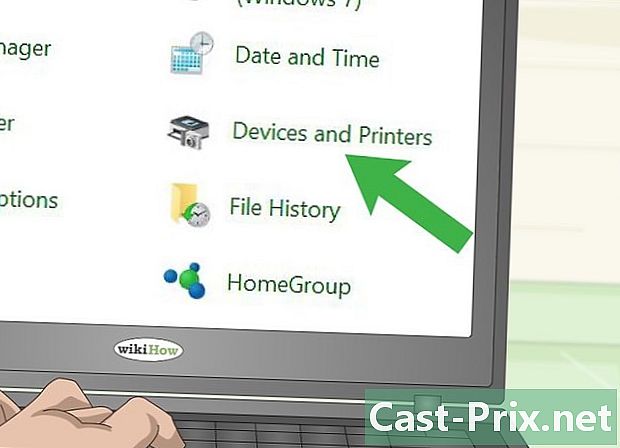Adobe Photoshopで画像を返す方法
著者:
Peter Berry
作成日:
13 Aug. 2021
更新日:
4 5月 2024

コンテンツ
この記事の内容:作業領域全体を反転する
あなたが写真家、出版社、デザイナー、グラフィックデザイナーであれば、ニーズに応じて画像を返すべき時が来ます。 Photoshopを使用すると、画像全体を反転するか、一部のみを反転するかが簡単になります。
ステージ
方法1作業領域全体を返す
-

戻す画像を開きます。 この手順では、画像全体が返されます。 Photoshopの画像の周囲の暗い灰色の境界線に表示されるものはすべて、作業領域にすぎません。 -

画像を水平に反転します。 メニューからこれを行うことができます 画像。このアクションは、作業領域の最上部から最下部まで延びる想像上の線で画像を回転させます。クリックしてください 画像→画像の回転→作業領域の左右対称. -

画像を垂直に反転します。 メニューからこれを行うことができます 画像。このアクションは、作業領域の左から右に向かう想像上の線で画像を回転させます。クリックしてください 画像→画像を回転→作業領域の上下対称. -

言葉遣いに注意してください。 この機能の命名は、Photoshopのさまざまなバージョンで少し異なる場合があることに注意してください。古いバージョンでは、表示されます 回転 ではなく 画像の回転。ただし、これらの単語は混同しないようにほぼ類似しています。- それでも自分を見つけられない場合は、メニューをクリックしてください ヘルプ ウィンドウの上部に入力します 回転。このアクションにより、探しているオプションにリダイレクトされます。
方法2特定のアイテムを返す
-

戻すレイヤーを選択します。 作業領域全体または特定のレイヤーを返すオプションがあります。これを行うには、独自のレイヤーに戻す要素を分離する必要があります。既に完了している場合は、セクションでレイヤーを選択するだけです 層 Photoshopウィンドウの右側。 -

選択 手動変換. これにより、画像を操作できます。このオプションは、要素の周りにフィールドを表示し、画像の変形、傾斜、ねじれ、回転を可能にします。手動変換オプションにアクセスするには、次の手順を使用できます。- クリックしてください 版 メニューバーで 手動変換.
- 適切なレイヤーを選択したら、 Ctrlキー+T (Windowsの場合)または ⌘Cmd+T (Macの場合)。
-

回転オプションを開きます。 これを行うには、手動変換コマンドで選択された画像を右クリックします。一番下のコニュエルメニューに、オプションが表示されます 対称縦軸 若しくは 対称水平軸 。画像を反転する軸を選択します。- 水平回転は、画像の左右を入れ替えます。
- 垂直回転は、画像の下部と上部を入れ替えます。
-

プレス エントリー 変換を検証します。 変換に満足したら、次を押すことができます エントリー 画像に加えられた変更を適用します。また、変換フレームをダブルクリックして変更を検証するオプションもあります。